
- •Лекція 7-8
- •1. Створення простих отворів
- •2. Створення стандартних отворів під кріплення
- •Вкладка Counterbore (Цековка)
- •Вкладка Countersink (Зенковка)
- •Вкладка Hole (Отвір)
- •Вкладка Тар (Мітчик)
- •Вкладка Pipe Tap (Трубне різьблення)
- •Вкладка Legacy (Попередня версія)
- •3. Прості та складні скруглення
- •Створення скруглень
- •Скруглення постійного радіуса
- •Інші параметри скруглення
- •Скруглення змінного радіуса
- •Скруглення грані
- •Повне скругление
- •4. Створення фасок та оболонок
- •5. Створення елементів переносу
- •6. Дзеркальне відображення
- •Дзеркальне відображення з геометричним масивом і без нього
- •Дзеркальне відображення граней
- •Дзеркальне відображення тіл
- •7. Масиви. Їх види та параметри.
- •Створення лінійного масиву
- •Одновимірний лінійний масив
- •Двовимірний лінійний масив
- •Масив зі змінюваним ескізом
- •Створення кругового масиву
- •Круговий масив з розміром у ролі направляючої
- •Створення масиву, керованого кривою (ескізом)
- •Створення масиву, керованого таблицею
- •8. Створення ребер та купола
- •Створення ребер
- •Створення купола
- •Відображення виду моделі у розрізі
- •Запитання для самоперевірки:
-
Масив зі змінюваним ескізом
Можна створювати масиви, у яких форма й розмір кожного екземпляра буде визначатися взаємозв'язками й розмірами ескізу даного елемента. У цьому типі масиву роль напрямної грає один з розмірів ескізу вихідного елемента. Розмір, обраний у якості напрямної, управляє формою та розміром ескізу вихідного елемента. На мал. 7.14 показаний виріз, створений на основі моделі. На мал. 7.15 зображений лінійний масив зі змінюваним ескізом, створений на базі цього вирізу.
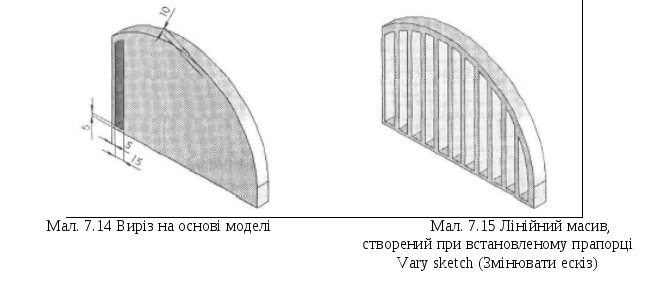
Для створення такого масиву необхідно, щоб ескіз вихідного елемента мав взаємозв'язок з геометрією, уздовж якого розміщуються елементи масиву. Розміри ескізу повинні дозволяти легко змінювати його форму і розмір. Ви повинні також указати розмір, яким буде управлятися весь ескіз та який буде служити напрямною. Виділите елемент, на базі якого потрібно створити масив, у дереві конструювання FeatureManager і викличте менеджер властивостей Linear Pattern (Лінійний масив). Тепер виділите розмір, що буде відігравати роль напрямної, і задайте інтервал і число екземплярів. Відкрийте сувій Options (Параметри) і встановите на ньому прапорець Vary sketch (Змінювати ескіз). Коли ви це зробите, попередній вид масиву в графічній області зникне. Клацніть на кнопці ОК у менеджері властивостей Linear Pattern (Лінійний масив), щоб завершити створення масиву.
Прапорець Geometry Pattern (Геометричний масив) у менеджері властивостей Linear Pattern (Лінійний масив) має ту ж функцію, що й однойменний прапорець у менеджері властивостей Mirror (Дзеркальне відображення).
-
Створення кругового масиву
Меню: Insert > Pattern/Mirror > Circular Pattern (Вставка > Масив/Дзеркало > Круговий масив)
Панель інструментів: Features
>
![]() Circular
Pattern (Елементи > Круговий масив)
Circular
Pattern (Елементи > Круговий масив)
Об'єкти ескізу можна розташовувати по
колу за допомогою інструмента
![]() Circular
Sketch Step and Repeat (Круговий масив). Для виклику
цього інструмента клацніть на кнопці
Circular Pattern (Круговий масив) на панелі
інструментів Features (Елементи) або виберіть
у меню команду Insert > Pattern/Mirror > Circular
Pattern (Вставка > Масив/Дзеркало >
Круговий масив). Відкриється менеджер
властивостей Circular Pattern (Круговий масив).
Вам буде запропоновано виділити напрямну
кромку або вісь, а також грань вихідного
елемента. Якщо основа моделі являє собою
елемент обертання, у центрі моделі буде
автоматично створена тимчасова вісь.
Щоб побачити цю вісь, виберіть у меню
команду View > Temporary Axes (Вид > Тимчасові
осі). У противному випадку, перш ніж
викликати інструмент Circular Pattern (Круговий
масив), необхідно створити вісь.
Circular
Sketch Step and Repeat (Круговий масив). Для виклику
цього інструмента клацніть на кнопці
Circular Pattern (Круговий масив) на панелі
інструментів Features (Елементи) або виберіть
у меню команду Insert > Pattern/Mirror > Circular
Pattern (Вставка > Масив/Дзеркало >
Круговий масив). Відкриється менеджер
властивостей Circular Pattern (Круговий масив).
Вам буде запропоновано виділити напрямну
кромку або вісь, а також грань вихідного
елемента. Якщо основа моделі являє собою
елемент обертання, у центрі моделі буде
автоматично створена тимчасова вісь.
Щоб побачити цю вісь, виберіть у меню
команду View > Temporary Axes (Вид > Тимчасові
осі). У противному випадку, перш ніж
викликати інструмент Circular Pattern (Круговий
масив), необхідно створити вісь.
Виділите вісь, що буде служити напрямною, і вихідний елемент. У графічній області з'явиться попередній вид масиву, створеного з параметрами за замовчуванням, а також винесення Direction 1 (Напрямок 1) і стрілка Reverse Direction (Реверс напрямку). За замовчуванням прапорець Equal spacing (Рівний крок) скинутий, тому необхідно задати кутовий інтервал між екземплярами за допомогою лічильника Total Angle (Кут). Установите в лічильнику Number of Instances (Число екземплярів) кількість екземплярів у створюваному масиві. Якщо встановити прапорець Equal spacing (Рівний крок), то можна буде задати не кутовий інтервал, а сумарний кут, у межах якого будуть рівномірно розподілені екземпляри масиву. Кутовий інтервал між екземплярами буде обчислений автоматично.
Кнопка Reverse Direction (Реверс напрямку) дозволяє змінити кутовий напрямок заповнення масиву на протилежний. За замовчуванням заданий напрямок по годинній стрілці. Напрямок заповнення можна також змінити за допомогою стрілки Reverse Direction (Реверс напрямку) у графічній області.
Замість того щоб задавати кут і кількість екземплярів за допомогою відповідних лічильників, можна вводити ці значення безпосередньо у винесенні. Це корисна практика, що дозволяє заощадити час.
